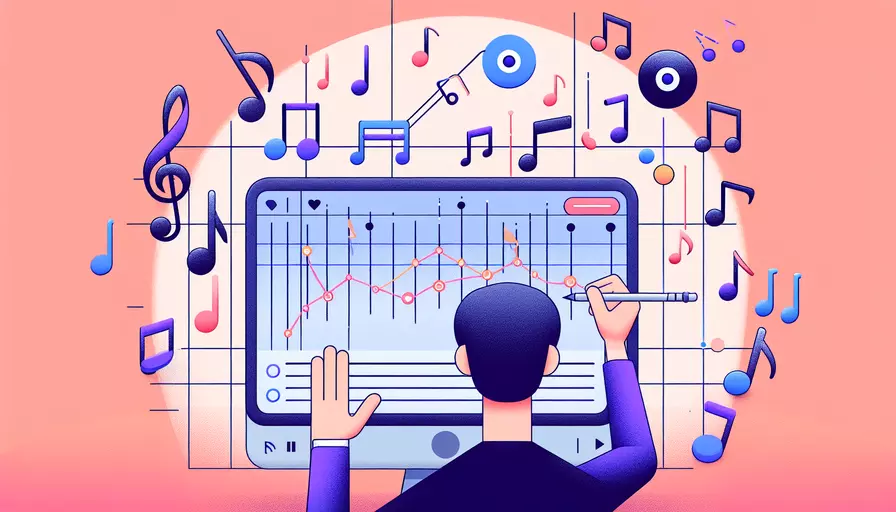
在Vue项目中添加自己的音乐可以通过以下几种方式实现:1、使用HTML5的audio标签,2、使用第三方库,3、结合Vue组件进行封装。接下来详细描述每种方法的步骤和注意事项。
一、使用HTML5的audio标签
这种方法最简单,直接在Vue组件中使用HTML5的audio标签即可。
<template>
<div>
<audio controls>
<source src="@/assets/music/your-music-file.mp3" type="audio/mpeg">
Your browser does not support the audio element.
</audio>
</div>
</template>
<script>
export default {
name: "MusicPlayer"
}
</script>
<style scoped>
/* 这里可以添加样式 */
</style>
步骤:
- 将音乐文件添加到项目中的某个目录,例如
src/assets/music/。 - 在组件中使用audio标签,并通过
src属性引用音乐文件。 - 可以通过
controls属性添加播放控制器。
优缺点:
- 优点:简单直接,适合小规模音乐播放场景。
- 缺点:功能比较基础,难以进行自定义扩展。
二、使用第三方库
如果需要更多的功能和更好的用户体验,可以使用第三方的音乐播放器库,比如vue-aplayer。
安装依赖:
npm install vue-aplayer --save
在项目中使用:
// main.js
import Vue from 'vue'
import App from './App.vue'
import APlayer from 'vue-aplayer'
Vue.component('aplayer', APlayer)
new Vue({
render: h => h(App),
}).$mount('#app')
<template>
<div>
<aplayer :audio="audio"></aplayer>
</div>
</template>
<script>
export default {
name: "MusicPlayer",
data() {
return {
audio: [
{
name: 'Your Song Name',
artist: 'Artist Name',
url: '@/assets/music/your-music-file.mp3',
cover: '@/assets/images/your-cover-image.jpg'
}
]
}
}
}
</script>
<style scoped>
/* 这里可以添加样式 */
</style>
步骤:
- 安装
vue-aplayer依赖。 - 在
main.js中全局注册组件。 - 在组件中使用
<aplayer>标签,并通过audio属性传递音乐数据。
优缺点:
- 优点:功能丰富,支持播放列表、歌词等高级功能。
- 缺点:需要额外安装依赖,增加项目体积。
三、结合Vue组件进行封装
如果需要更高的定制化,可以自己封装一个音乐播放器组件。
创建一个MusicPlayer组件:
<template>
<div>
<audio ref="audio" :src="src" @timeupdate="updateTime" @ended="audioEnded"></audio>
<div>
<button @click="playPause">{{ isPlaying ? 'Pause' : 'Play' }}</button>
<span>{{ currentTime | formatTime }} / {{ duration | formatTime }}</span>
</div>
</div>
</template>
<script>
export default {
name: "MusicPlayer",
props: {
src: {
type: String,
required: true
}
},
data() {
return {
isPlaying: false,
currentTime: 0,
duration: 0
}
},
mounted() {
this.$refs.audio.addEventListener('loadedmetadata', () => {
this.duration = this.$refs.audio.duration;
});
},
methods: {
playPause() {
if (this.isPlaying) {
this.$refs.audio.pause();
} else {
this.$refs.audio.play();
}
this.isPlaying = !this.isPlaying;
},
updateTime() {
this.currentTime = this.$refs.audio.currentTime;
},
audioEnded() {
this.isPlaying = false;
this.currentTime = 0;
}
},
filters: {
formatTime(time) {
const minutes = Math.floor(time / 60);
const seconds = Math.floor(time % 60).toString().padStart(2, '0');
return `${minutes}:${seconds}`;
}
}
}
</script>
<style scoped>
/* 这里可以添加样式 */
</style>
步骤:
- 创建一个新的Vue组件
MusicPlayer。 - 使用audio标签并通过
ref引用。 - 添加播放、暂停、时间更新等事件处理方法。
- 使用Vue的
filters特性格式化时间显示。
优缺点:
- 优点:高度可定制化,可以根据需要添加任意功能。
- 缺点:开发成本较高,需要一定的Vue和音频处理知识。
总结与建议
总结来看,在Vue项目中添加自己的音乐有多种方法可供选择。1、对于简单的需求,可以直接使用HTML5的audio标签;2、如果需要更多的功能和更好的用户体验,可以使用像vue-aplayer这样的第三方库;3、对于高度定制化的需求,可以自己封装一个音乐播放器组件。选择哪种方法主要取决于项目的具体需求和开发资源。
建议开发者在选择方法时,先评估项目需求和团队技术能力。如果是简单项目或者快速原型,可以先使用HTML5的audio标签或第三方库;如果是大型项目且对音乐播放有较高要求,可以考虑自行封装音乐播放器组件。
相关问答FAQs:
1. 如何在Vue中添加自己的音乐?
在Vue中添加自己的音乐非常简单,只需要遵循以下步骤:
步骤一:准备音乐文件
首先,准备好你想要添加的音乐文件。可以选择将音乐文件存放在本地的某个文件夹中,或者使用在线音乐资源。
步骤二:创建Vue项目
使用Vue CLI创建一个新的Vue项目。如果你还没有安装Vue CLI,可以通过以下命令进行安装:
npm install -g @vue/cli
然后使用以下命令创建一个新的Vue项目:
vue create my-music-app
步骤三:添加音乐文件
在Vue项目的src/assets文件夹中创建一个新的文件夹,例如"music"。将之前准备好的音乐文件复制到这个文件夹中。
步骤四:使用音乐文件
在Vue组件中使用音乐文件。你可以在需要使用音乐的地方,例如播放器组件或页面中,使用<audio>标签来嵌入音乐文件。例如:
<audio controls>
<source src="../assets/music/song.mp3" type="audio/mpeg">
Your browser does not support the audio element.
</audio>
这样,你就可以在Vue项目中添加自己的音乐了!
2. 如何在Vue中实现音乐播放器?
要在Vue中实现音乐播放器,可以遵循以下步骤:
步骤一:准备音乐文件
首先,准备好你想要播放的音乐文件。可以将音乐文件存放在本地的某个文件夹中,或者使用在线音乐资源。
步骤二:创建Vue项目
使用Vue CLI创建一个新的Vue项目。如果你还没有安装Vue CLI,可以通过以下命令进行安装:
npm install -g @vue/cli
然后使用以下命令创建一个新的Vue项目:
vue create my-music-app
步骤三:安装音乐播放器插件
使用npm或yarn安装一个适合的音乐播放器插件,例如vue-audio-player或vue-aplayer。例如,使用npm安装vue-audio-player:
npm install vue-audio-player --save
步骤四:创建音乐播放器组件
在Vue项目中创建一个音乐播放器组件,可以使用之前安装的音乐播放器插件来实现音乐播放器的功能。例如,使用vue-audio-player插件创建一个音乐播放器组件:
<template>
<div>
<vue-audio-player :autoplay="true" :playlist="playlist"></vue-audio-player>
</div>
</template>
<script>
import VueAudioPlayer from 'vue-audio-player';
export default {
components: {
VueAudioPlayer
},
data() {
return {
playlist: [
{
url: '/assets/music/song1.mp3',
title: 'Song 1'
},
{
url: '/assets/music/song2.mp3',
title: 'Song 2'
},
// 添加更多的音乐文件
]
};
}
};
</script>
这样,你就可以在Vue项目中实现一个简单的音乐播放器了!
3. 如何在Vue中实现音乐的播放控制?
要在Vue中实现音乐的播放控制,可以遵循以下步骤:
步骤一:创建音乐播放器组件
在Vue项目中创建一个音乐播放器组件,可以使用<audio>标签来嵌入音乐文件,并添加相应的播放控制按钮。例如:
<template>
<div>
<audio ref="audio" :src="currentSong.url"></audio>
<button @click="play">播放</button>
<button @click="pause">暂停</button>
<button @click="next">下一首</button>
</div>
</template>
<script>
export default {
data() {
return {
playlist: [
{
url: '/assets/music/song1.mp3',
title: 'Song 1'
},
{
url: '/assets/music/song2.mp3',
title: 'Song 2'
},
// 添加更多的音乐文件
],
currentSong: null
};
},
methods: {
play() {
this.$refs.audio.play();
},
pause() {
this.$refs.audio.pause();
},
next() {
// 切换到下一首歌曲的逻辑
}
},
mounted() {
this.currentSong = this.playlist[0];
}
};
</script>
步骤二:实现播放控制逻辑
在音乐播放器组件中,根据需要实现播放、暂停和切换歌曲等控制逻辑。可以使用<audio>元素的play和pause方法来控制音乐的播放和暂停。例如,点击“播放”按钮时调用this.$refs.audio.play()方法来播放音乐。
这样,你就可以在Vue项目中实现音乐的播放控制了!
文章标题:vue如何添加自己的音乐,发布者:不及物动词,转载请注明出处:https://worktile.com/kb/p/3660667

 微信扫一扫
微信扫一扫  支付宝扫一扫
支付宝扫一扫 